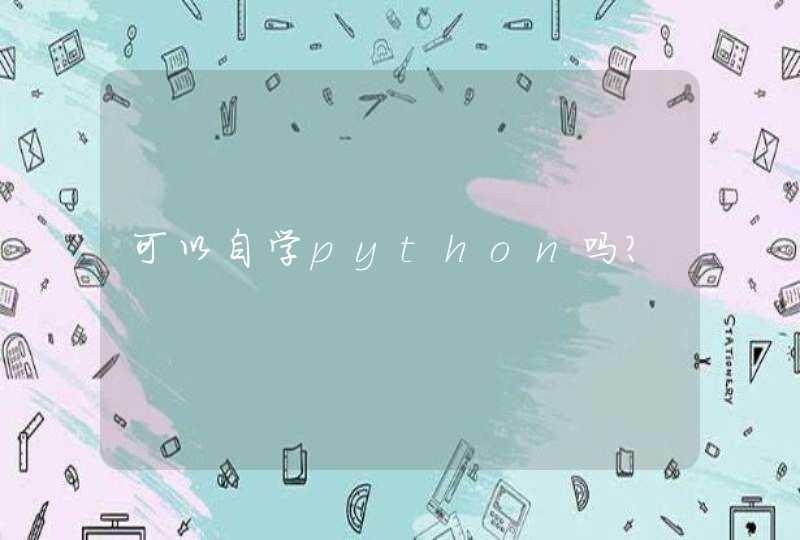设置电脑中所有文件夹都为列表排列的步骤:
所需材料:WIN7 64位系统示例。
一、计算机内双击打开“任意一个盘”。
二、接着在该盘空白位置点击“右键”,菜单内点击“查看”。
三、弹出子菜单内点击“列表”。
四、这时点击“组织”,弹出菜单内点击“文件夹和搜索选项”。
五、点击“查看”,然后点击“应用到文件夹”。
六、弹出的更改提醒窗口内点击“是”就可以把此文件夹视图应用到所有文件夹。
1、打开文件资源管理器后,点击鼠标右键选择列表。
2、点击列表后,文字资源管理器的内容就全部变成列表了。
3、进入一个文件夹中,点击工具栏中的查看。
4、点击查看后,点击右上角的选项。
5、点击右上角的选项后,进入查看页面,点击应用到文件夹就可以了。
6、点击应用到文件夹后,文件夹查看方式就为列表了。
1、电脑文件夹窗口内的文件排列需要操作者自行设置。2、文件夹排列的设置方法:
a、XP系统需要打开文件夹所在的上一级文件夹窗口,然后选择查看,这里有排列方式的选择,可以选择按时间、大小、详细信息、平铺等选项,点击详细信息就是列表模式排列。
b、如果是W8系统,那么需要把鼠标移动到搜索栏下方的任务栏中的带有图片图标的 位置停下,会出现“更改你的视图“字样,点击一下会看到时间、大小、详细信息、平铺、内容等选项。选择一项即可。